Win10易捷专业版系统怎么使用命令提示符禁止“WindowsDefender”
时间:2018-03-13 来源:www.xiazaima.com 作者:下载妈
Windows Defender是一个杀毒程序,可以帮助用户们更好的保护电脑,但是许多win10系统城专业版系统用户并不喜欢Windows Defender,想要将其禁止,要怎么操作呢,其实我们可以使用命令提示符来禁止WindowsDefender,现在给大家带来具体的操作步骤。
1、Win键+R,运行cmd ,打开命令提示符;
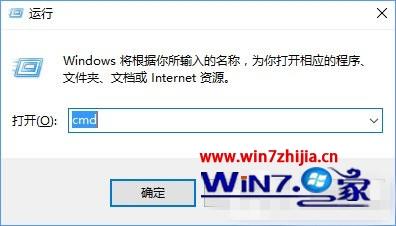
2、打开“命令提示符(管理员)”,然后输入:
reg add “HKEY_LOCAL_MACHINE\SOFTWARE\Policies\Microsoft\Windows Defender” /v “DisableAntiSpyware” /d 1 /t REG_DWORD /f

3、在重启电脑之后,可以看到各种Windows Defender相关的进程都没了,设置中的“Windows Defender”里面的各种功能也处于灰禁状态了,如下图所示。
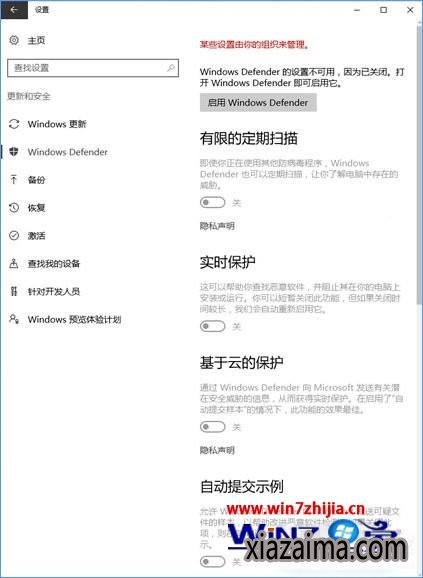
PS:如果你后悔了,又想启动Windows Defender,可以按如下操作:
1、Win键+R,运行 regedit ,打开注册表编辑器;
2、定位到 HKEY_LOCAL_MACHINE\SOFTWARE\Policies\Microsoft\Windows Defender ;
3、删掉 DisableAntiSpyware 这个键值即可。
关于Win10怎么使用命令提示符禁止“Windows Defender”就给大家介绍到这边了,有需要的用户们可以采取上面的方法步骤来进行操作吧,希望可以帮助到大家。
 雨林木风Ghost Win10 (X64) 快速专业版 v202105(完美激活)
雨林木风Ghost Win10 (X64) 快速专业版 v202105(完美激活)雨林木风Ghost Win10x64位专业版v202105版本系统加快了开关机机速度,自动关闭停止响应。加快菜单显示速度;启用DMA传输模式。使用打印机,关闭后台打印服务可有效节省内存占用。雨.....
2021-04-14 雨林木风 GHOST WIN10 X64 装机版 V2015.01
雨林木风 GHOST WIN10 X64 装机版 V2015.01雨林木风 GHOST WIN10 X64 装机版 V2015.01 硬盘安装: 推荐 将ISO文件内的(安装系统.EXE 与 WIN10.GHO)文件,复制到硬盘 D:\ 运行 D:\安装系统.EXE Y确定 系统自动重启安装 ☆ .....
2015-01-03
电脑系统栏目
win10系统下载排行
更多+- 1番茄花园 Ghost Win10 32位 装机版 V2016.09(无需激活)
- 2电脑公司Ghost Win10x86 好用专业版 2020年09月(完美激活)
- 3深度技术Ghost Win10 32位 新机装机版2017.07(无需激活)
- 4系统之家Ghost Win10x86 快速专业版 V2019.12月(激活版)
- 5番茄花园Ghost Win10x86 免激活 专业版 v2018.11
- 6大地系统 GHOST WIN10 X64 旗舰增强版 V2015.02
- 7新萝卜家园 Ghost Win10 x64 旗舰官方版 V2015.05
- 8深度技术Ghost Win10 x64位 可靠装机版2017V07(绝对激活)
- 9新萝卜家园Ghost Win10 X32 专业版 v2016.12(无需激活)
- 10电脑公司Ghost Win10 (64位) 精选专业版 2021.06(完美激活)
win7系统下载推荐
更多+- 1系统之家 GHOST WIN7 SP1 64位 免激活装机版 2016.05
- 2系统之家GHOST Win7x86 精选旗舰版 2021.07月(自动激活)
- 3深度技术 Ghost win7 32位 装机版 2016.06
- 4深度技术GHOST WIN7 X64位经典极速版2017年02月(完美激活)
- 5系统之家Ghost_Win7_32位_大神装机版_2016.07
- 6雨林木风GHOST WIN7 x64位 通用旗舰版 V2019年04月(自动激活)
- 7雨林木风GHOST WIN7 X64 安全旗舰版 v2019.02(免激活)
- 8雨林木风 GHOST WIN7 32位 装机版 V2016.09(免激活)
- 9深度技术GHOST WIN7 X64位官方安全版V2017.03月(绝对激活)
- 10老毛桃 GHOST WIN7 32位 装机正式版 2016.06
电脑系统教程排行
- 1黑云Win10专业版系统紧急重新启动的方法
- 2笔记本windows8系统"允许Bluetooth设备连接到此计算机&
- 3小马Win10旗舰版开机出现配置Windows Update是如何关闭的
- 4雨林木风Win10官方定制版Windows Embedded Standard 7
- 5雨林木风Win10专业版如何查看Hosts文件是否被篡改
- 6为什么百度图片打不开?豆豆Win10企业版网页百度图片打不开的解
- 7Windows Win10系统的磁盘是什么?系统吧详解“Windows Win10系统
- 8Win10纯净版系统下修改route实现内外网连接的技巧
- 9如何解决W7系统不能够识别光驱问题?系统吧详解“W7系统不能够识
- 10五大步骤迅速创建完美Win10本地库快捷方式
